Код 126: Код вычета 126 в справке 2-НДФЛ. Код стандартного вычета на ребенка
7 способов исправить ошибку 126 «Не найден указанный модуль»
Ошибки с кодами 126, реже 127, ссылаются на то, что «Не найден указанный модуль». Таким образом легко сделать вывод – в Windows 7, 8, 10 недостает какого-то файла. Это действительно часто означает отсутствие DLL-библиотеки, но не всегда. Дело может быть и в других неприятных неполадках с реестром или системой защиты и т. п. Вполне может быть, что все дело и в самой программе, которая этот сбой провоцирует. Мы поможем исправить ошибку (Error 126) своими силами, ничего особо сложного в этом нет. Однако, предупреждаем, что неправильные действия в реестре или при взаимодействии с драйверами могут вызвать негативные последствия для работы операционной системы.
Содержание
- Причины ошибки 126
- Как исправить ошибку 126?
- Способ 1: автоматическое исправление проблем с DLL-файлами
- Способ 2: временно отключаем антивирус
- Способ 3: обновляем Microsoft NET Framework
- Способ 4: переустанавливаем DirectX
- Способ 5: сканируем системные файлы Windows
- Способ 6: восстанавливаем системные реестр
- Способ 7: делаем откат Windows
Причины ошибки 126
Если отображается ошибка 126 «Не найден модуль» – можем сделать вывод о наличии одной из перечисленных ниже проблем:
- отсутствует, не зарегистрирован или поврежден DLL-файл;
- неправильная настройка или нарушение целостности системных файлов;
- некорректная установка программы или она была чем-то прервана;
- повреждение Windows вирусами;
- сбой в системном реестре;
- проблема в драйверах, настройке оборудования или его несовместимости с версией операционной системы.

Как исправить ошибку 126?
Мы разработали серию решений проблемы, одно из них обязано помочь, так как исправляет каждую из перечисленных проблем. Логично, что после устранения неполадки, все должно заработать правильно.
Способ 1: автоматическое исправление проблем с DLL-файлами
Есть специальная утилита, которая автоматически сканирует системные библиотеки и сравнивает их с эталоном. Если она обнаружит, что какого-то файла или нескольких, недостает, она сама их загрузит. Также происходит анализ битых, поврежденных и модифицированных файлов. Это очень удобно и быстро в сравнении с ручным способом и, что немаловажно, еще и более безопасно. На личном опыте, программа работает стабильно и не устанавливает файлы, зараженные вирусами. Однако любые манипуляции с DLL-библиотеками сложно назвать полностью безопасными.
Инструкция по устранению ошибки 126:
- Загружаем программу Restoro PC Repair Tool. Лучше это делать с официального сайта.
- Устанавливаем и запускаем софт.
 Нажимаем на кнопку «Начать сканирование» (Start Scan).
Нажимаем на кнопку «Начать сканирование» (Start Scan). - После процедуры анализа системы кликаем по клавише «Восстановить все» (Repair All).
Важное достоинство программы – она оптимизирует компьютер, увеличивая его производительность (если в системе есть какие-то проблемы с DLL). Ее можно оставить в качестве настольного софта, так как утилита решает большой спектр проблем.
Способ 2: временно отключаем антивирус
Есть большая вероятность, что ошибка 126 спровоцирована антивирусной защитой системы. Если в момент установки программы антивирус посчитал один из компонентов угрозой и заблокировал его, он будет отсутствовать, а система писать «Не найден указанный модуль». В целом желательно отключать защиту в момент установки программ, которым доверяем.
Инструкция:
- Выключаем антивирус (встроенный Защитник Windows и/или сторонний).
- Полностью удаляем программу через «Программы и компоненты» (пункт находится в Панели управления).
- Начинаем установку утилиты снова, проверив, что сейчас антивирус не работает.

- Проверяем результат.
Если сейчас программа заработала нормально, рекомендуем открыть антивирус и добавить в список его исключений данный софт. В противном случае со временем ошибка может вернуться, ведь антивирусная защита снова может заблокировать или удалить файл.
Важно! Для максимального результата лучше сделать полное удаление программы. Для этого можем воспользоваться iObit Uninstaller. Софт анализирует систему и ищет остатки файлов приложения, удаляя и их.
Способ 3: обновляем Microsoft NET Framework
Устаревание платформы Microsoft NET Framework нередко приводит к ошибкам с кодом 126 и 127. Благо, это просто решается, достаточно обновить среду. Если дело было в этом, все должно заработать. Скачать актуальную версию NET Framework можем с официального сайта Microsoft.
Способ 4: переустанавливаем DirectX
Очень много DLL-файлов напрямую связаны с DirectX, поэтому есть высокая вероятность, что сообщение «Не найден указанный модуль» относится к данному программному компоненту. Его легко переустановить, так как DirectX тоже распространяет Microsoft совершенно бесплатно и для любых версий, конфигураций операционной системы. С установкой проблем быть не должно, за исключением одного момента – желательно, перед началом инсталляции софта удалить старую версию DirectX.
Его легко переустановить, так как DirectX тоже распространяет Microsoft совершенно бесплатно и для любых версий, конфигураций операционной системы. С установкой проблем быть не должно, за исключением одного момента – желательно, перед началом инсталляции софта удалить старую версию DirectX.
Способ 5: сканируем системные файлы Windows
Во всех актуальных версиях Windows есть встроенный инструмент анализа системных файлов. Он часто помогает при различных проблемах с DLL-файлами.
Как запустить системные файлы:
- В поиск Windows вводим cmd и запускаем «Командную строку».
- Вводим команду sfc /scannow.
- Ждем завершения сканирования системы. Все ошибки должны быть исправлены автоматически, если такая возможность есть.
Способ 6: восстанавливаем системные реестр
Ошибка 126 и 127 может быть следствием скопления мусора в реестре или повреждения значений в нем. Одна проблема – вручную все перелистать и исправить просто нереально. Для этого лучше использовать специальные программы, например, Total System Care. В утилите есть все необходимое для анализа системного реестра, его оптимизации и исправления существующих проблем. Еще можем порекомендовать CCleaner. Обе программы справятся со своими задачами.
Для этого лучше использовать специальные программы, например, Total System Care. В утилите есть все необходимое для анализа системного реестра, его оптимизации и исправления существующих проблем. Еще можем порекомендовать CCleaner. Обе программы справятся со своими задачами.
Способ 7: делаем откат Windows
Если никакие ручные способы исправления не помогают, что бывает редко, приходится обратиться к последнему методу и откатить Windows к последнему рабочему состоянию. Иногда файлы DLL могут пропадать из-за удаления программы, и вы можете столкнуться с ошибкой 126. Чтобы устранить ее, воспользуйтесь точками восстановления. Найти «Параметры восстановления» можем через поиск в Windows.
Теперь ошибка с кодом 126 больше не должна беспокоить пользователя как в Windows 7, так и 8, 10. Одна из процедур практически 100% должна исправить проблему. При этом мы не рекомендуем вручную менять DLL-файл, если удалось обнаружить в каком именно проблема. Все из-за чрезмерно высокого шанса загрузить вирус.
Компьютеры #Windows
126 — код краски для автомобиля Volkswagen. Автомобильная краска Volkswagen 126 .
как определить код цвета автомобиля Volkswagen?
Виберіть тип продукту
У нас есть различные продукты для удобства использования
UniversalLine
Универсальный набор для ремонта сколов и царапин, емкостью 20мл.
Удобен тем, что имеет два варианта пользования: маркер или кисточка.
i Деталі
BrushLine
Флакон с кисточкой. Объем 20мл.
i Деталі
MarkerLine
Маркер з краской. Объем 15мл.
i Деталі
SprayLine
Автокраска в аерозольном баллоне создает равномерный факел, позволяет самостоятельно подкрасить автомобиль в домашних условиях, без наличия пульверизатора и компрессора.
Объем баллона 400мл, одного баллона хватит для покраски бампера.
i Деталі
Для профессионалов
Любой объем краски, для профессионального ремента
Предусмотрено для покраски профессиональным оборудованием — пульверизатором.
Лучше всего подходит для автомаляров.
i Деталі
Похожие цвета:
По оттенку и году выпуска
По оттенку и году выпуска По году выпуска По оттенку По названию
Volkswagen L3079
1993 — 1993 гг.
AZUL RIVIERA
Volkswagen LK4U
1993 — 1994 гг.
ICE GRAY VIOLETT, ICEGRAY VIOLETT, ICEGREYVIOLETT
Volkswagen L3085
1994 — 1994 гг.
AZUL SATURNO
Volkswagen LZ5P
1994 — 1994 гг.
STRATOSBLAU, DISTEL, DISTEL BLUE
Volkswagen L3086
1994
—
1994 гг.
AZUL CELESTE
Volkswagen LY5T
1994 — 1994 гг.
PELIKANBLAU, PELICAN BLUE
Автомобильная краска Volkswagen 126 AZUL CELESTE синего цвета использовалась для автомобилей Volkswagen 1993 — 1994 гг.:
Описание краски для авто Volkswagen 126
Эмаль для автомобиля Volkswagen, код цвета
126 подойдет для ремонта сколов и царапин на
автомобиле, локальной и полной покраски деталей, ретуширования мелких
повреждений. Может использоваться для отделочной окраски кузовов
коммерческого автотранспорта, бытовой техники, авиационных деталей, и
корпусов лодок.
Для полного цикла окраски может возникнуть необходимость в следущих материалах: грунты, лаки, растворители, полироли.
Данные расходные материалы, также можно купить у нас.

Наши менеджеры ответят на все ваши вопросы и проконсультируют вас по этапам окрашивания.
Базовая автокраска Volkswagen 126
Автоэмаль разбавляется универсальными либо акриловыми растворителями для
базовых покрытий.
Пропорции смешивания от 2:1 до 1:1.
Пропорции зависят от выбранной системы подбора, а так же технических
характеристик окрашивающего оборудования.
Межслойная выдержка от 5 до 30 минут в зависимости от температуры и
влажности воздуха.
Визуально о высыхании краски свидетельствует матовение.
Непосредственно после нанесения, база выглядит глянцевой, после испарения растворителя из эмали она становится матовой.
Итак, сначала заглянем в сервисную книжку — в ней должен быть
вкладыш с данными авто, среди которых будет код краски. Если в
сервисной книжке вы не нашли этот вкладыш, то узнать цвет можно из
шильдика с технической информацией на кузове авто.
Подсказки и илюстрации:
как определить код цвета автомобиля Volkswagen?
Если царапина глубокая (видно грунтовку или металл), царапину необходимо:
- обезжирить антисиликоном.
- если есть ржавчина, зачистить до металла.
- загрунтовать.
- покрасить.
- если краска базовая, необходимо через 15 мин после покраски покрыть лаком
Все необходимые матриалы: (краска, лак, грунт, антисиликон и т.д.) вы можете приобрести у нас. Лучше всего для устранения царапины на автомобиле Volkswagen подойдет набор BrushLine.
Что такое код ошибки Windows 126?
Error.info
Что такое код ошибки Windows 126? Не удалось запустить службу %ServiceName% на локальном компьютере Ошибка 126: The …
Главная > Ошибки Windows > Код ошибки службы 126
Код ошибки Windows 126 может замедлить ваш день. Поиск в этом руководстве поможет вам решить проблему раз и навсегда.
Поиск в этом руководстве поможет вам решить проблему раз и навсегда.
Проблема
Если вы выполняете техническое обслуживание сервера или компьютера, которое требует от вас запуска или перезапуска определенной службы, и у службы возникают проблемы, вы можете получить код ошибки Windows 126, отображаемый на вашем экране, который не позволит вам запустить службу.Решение
Для эффективной работы вашему компьютеру необходимы определенные службы. Программное и аппаратное обеспечение полагаются на сервисы, чтобы поддерживать свою функциональность. Если служба выходит из строя или вам нужно запустить службу для работы нового приложения, вам нужно, чтобы эта служба работала. К сожалению, есть и другие факторы, которые могут сыграть роль в сценарии запуска службы, что может привести к возникновению ошибки с кодом 126.
Чтобы предотвратить появление ошибки с кодом 126 и успешно запустить нужную службу на вашем компьютере, вам необходимо выполнить следующие действия.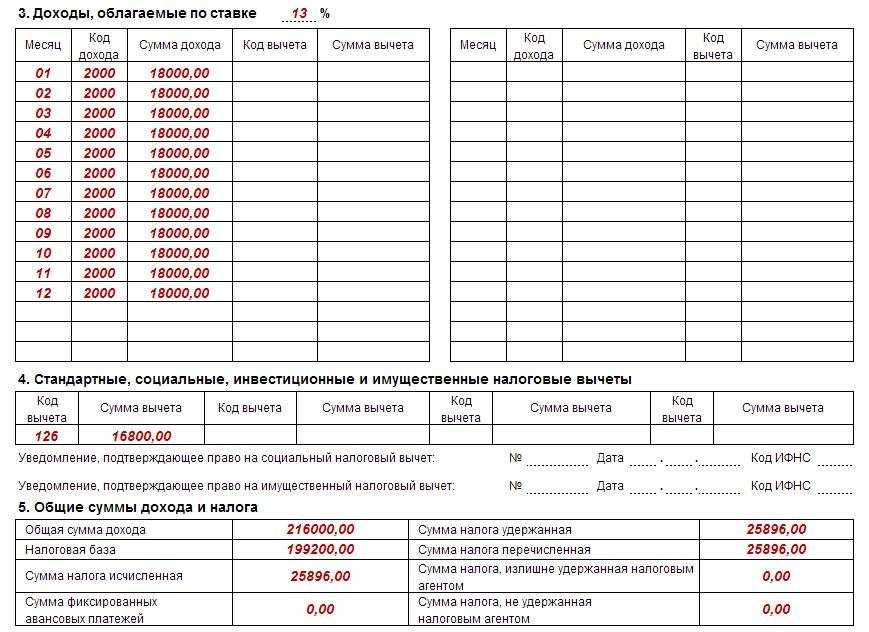
- Следующие шаги будут включать редактирование реестра. Убедитесь, что вы знаете, что делаете, или у вас есть квалифицированная помощь, прежде чем пытаться это сделать.
- Нажмите «Пуск», затем нажмите «Выполнить». Введите regedit.exe и нажмите Enter.
- Перейдите к разделу HKLM\System\CurrentControlSet\Services\%ServiceName%\Parameters.
- Проверьте значение DLL для ServiceDLL.
- Служба DLL покажет вам расположение файла DLL. Проверьте это расположение с помощью проводника Windows, чтобы убедиться, что оно существует.
- Если вы не найдете файл, указанный в ключе реестра, вам нужно будет сделать копию с другого сервера Windows, который находится на той же версии ОС и на том же уровне для пакетов обновления.
- После того, как вы скопировали файл в папку, указанную на шаге 5, попробуйте снова запустить службу.
Эти шаги должны устранить ошибку с кодом 126 . Не забывайте всегда быть осторожным при работе с реестром вашего компьютера с Windows.
Совет Для получения дополнительной информации см.: Как исправить ошибку службы #126
| Комментарии пользователей | Оценка |
Другие сообщения об ошибках службы
- Система не может открыть указанное устройство или файл (код 110)
- Ошибка сервера FDI
- Служба лицензирования программного обеспечения сообщила, что оценка лицензии не удалась: 0xC004E003
- К сожалению, в данный момент нам не удалось выполнить вход в службу .NET Messenger. Пожалуйста, попробуйте еще раз…
- Не удалось войти в Windows Live Messenger 8.0, так как служба временно недоступна. …
- Это устройство настроено неправильно. (Код 1)
Авторское право © Error.info | Все права защищены | Условия использования | Политика конфиденциальности |
Почему я получил код результата 126?
Почему я получил код результата 126? Для запуска этого приложения необходимо включить JavaScript.
загрузка
загрузка…
Справочный центр — Личный кабинет
Загрузка …
- Home
- Платежи и трансфер
- Споры и ограничения
- Моя учетная запись
- Мой кошелек
- Логин и безопасность
- Seller Tools
5 WATHE
5 WATH IT -COPED.
Проблема
PayPal вернул код результата 126 — Фильтр служб защиты от мошенничества — Помечен для проверки фильтрами.
Причины
Этот код результата является уведомлением, а не ошибкой. Он указывает на одно из следующего:
Он указывает на одно из следующего:
- Авторизованная транзакция не прошла как минимум один из фильтров мошенничества и сейчас находится в статусе проверки в ожидании утверждения вручную.
- Вы запросили деактивацию Fraud Service, но запрос не может быть выполнен.
Примечание : На странице отсутствия квитанции Payflow Pro продавцы получат следующее сообщение: «Спасибо за покупку, в настоящее время мы проверяем ваш заказ. Чтобы решить эту проблему, попробуйте одно из следующих решений».
Решения
Используйте решение, которое лучше всего соответствует причине этой проблемы. Настроить фильтр мошенничества
Если вы выбрали один из пакетов мошенничества при первоначальной регистрации, фильтры мошенничества активны по умолчанию при отправке ТЕСТ-транзакций. При проверке вашей учетной записи выдается код результата 126. Вот как настроить фильтры мошенничества:
- Войдите в свою учетную запись PayPal Manager.

- Щелкните Настройки службы .
- Выберите Test Setup для новых или тестовых учетных записей или Live Setup для активированных учетных записей или для обработки реальных транзакций.
- Выберите Редактировать стандартные фильтры .
- Следуйте инструкциям, чтобы создать и настроить фильтры, необходимые для вашего бизнеса.
Примечание : Для вновь созданных учетных записей фильтры Предельная общая закупочная цена и Предельная сумма товаров предотвращают выполнение обычных транзакций. Чтобы разрешить обработку транзакций, отключите эти фильтры, сняв флажок под пунктом 9.0021 ВКЛ/ВЫКЛ, или установите ограничение, как указано. - Разверните свои фильтры либо в тестовом режиме , либо в режиме реального времени .
- Разверните свои фильтры либо в режиме наблюдения , либо в активном режиме .

- Нажмите Готово .
Просмотр незавершенной транзакции
Вы можете отклонить или просмотреть транзакции, обработанные службой защиты от мошенничества. Вот как обработать (принять) транзакцию, находящуюся в статусе проверки:
- Войдите в свою учетную запись PayPal Manager.
- Щелкните Отчеты .
- Нажмите Мошеннические операции .
- Выберите дату или диапазон дат для отображения.
- Выберите тип транзакции Просмотрите .
- Щелкните Запустить отчет .
- Выберите идентификатор транзакции транзакции, которую вы хотите просмотреть.
- Проверьте детали транзакции.
- Выбрать ПРИНЯТЬ для обработки (одобрения) транзакции, ОТКЛОНЕНИЕ для ее аннулирования или ПРОСМОТР для сохранения и обработки на более поздний срок.

- При необходимости введите любые примечания.
- Нажмите Отправить .
- Нажмите Подтвердить .
- Нажмите Готово .
Примечания :
- Любые изменения, внесенные в настройки фильтра, вступят в силу в течение часа.
- При развертывании фильтров в Режим наблюдения , каждая транзакция будет помечена действием фильтра, которое произошло бы (Просмотр, Отклонение или Принятие), если бы вы установили фильтры в Активный режим. Это позволяет вам отслеживать, как активные фильтры повлияли бы на фактические транзакции клиентов, не нарушая поток транзакций.
- Если вы не можете решить проблему и продолжаете получать код результата 126 при обработке транзакций, обратитесь в службу поддержки Payflow по телефону 1-888-883-9770 или по электронной почте [email protected].
- Дополнительную информацию о службе защиты от мошенничества и фильтрах см.


 Нажимаем на кнопку «Начать сканирование» (Start Scan).
Нажимаем на кнопку «Начать сканирование» (Start Scan).
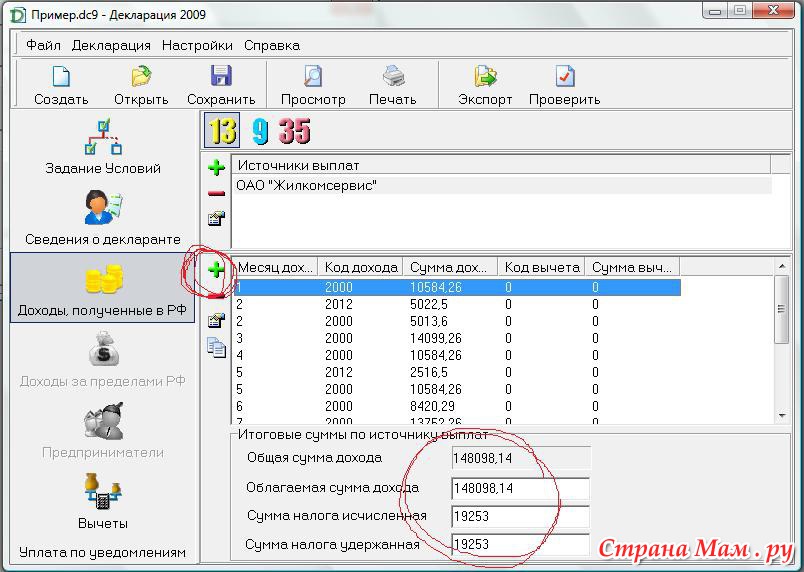
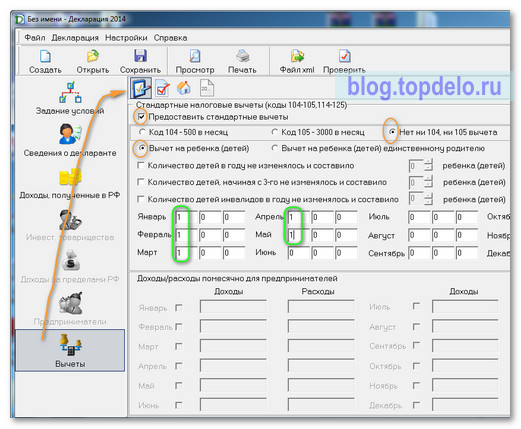


Об авторе